Wie man xenthenconscet.com davon abhält, Benachrichtigungen/Werbung zu liefern
![]() Verfasst von Tomas Meskauskas am
Verfasst von Tomas Meskauskas am
Was für eine Seite ist xenthenconscet[.]com?
Xenthenconscet[.]com ist eine bösartige Seite, die von unserem Forschungsteam bei der Untersuchung dubioser Websites entdeckt wurde. Bei der Untersuchung dieser Seite haben wir festgestellt, dass sie Browser-Benachrichtigungsspam verbreitet und Umleitungen zu verschiedenen (wahrscheinlich unzuverlässigen/schädlichen) Websites generiert.
Die meisten Besucher von xenthenconscet[.]com und ähnlichen Seiten gelangen über Weiterleitungen von Websites, die unseriöse Werbenetzwerke nutzen.
![xenthenconscet[.]com pop-up werbung](/images/stories/screenshots202409/xenthenconscet-com-website-main.jpg)
Xenthenconscet[.]com im Überblick
Die Inhalte, auf die man auf und über unseriöse Websites stößt, können sich je nach IP-Adresse des Besuchers (Geolocation) unterscheiden. Zum Zeitpunkt unserer Untersuchung gab uns xenthenconscet[.]com folgende Anweisungen: "Klicken Sie auf 'Zulassen', um zu bestätigen, dass Sie kein Roboter sind".
Dieser CAPTCHA-Test ist eine Fälschung; er soll Besucher dazu bringen, xenthenconscet[.]com zu erlauben, Browser-Benachrichtigungen anzuzeigen. Diese Anzeigen können für verschiedene Betrügereien, nicht vertrauenswürdige/gefährliche Software und sogar Malware werben.
Daher können Benutzer durch Webseiten wie xenthenconscet[.]com - Systeminfektionen, ernste Datenschutzprobleme, finanzielle Verluste und Identitätsdiebstahl erleiden.
| Name | Werbung von xenthenconscet.com |
| Bedrohungstyp | Push-Benachrichtigungen, Unerwünschte Werbung, Pop-up-Werbung |
| Erkennung Names | N/A (VirusTotal) |
| Zustellende IP-Adresse | 3.136.131.229 |
| Symptome | Sie sehen Werbung, die nicht von den Websites stammt, auf denen Sie surfen. Aufdringliche Pop-up-Werbung. Verringertes Tempo beim Surfen im Internet. |
| Verbreitungsmethoden | Täuschende Pop-up-Werbung, falsche Behauptungen auf besuchten Websites, potenziell unerwünschte Anwendungen (Adware) |
| Schaden | Verminderte Computerleistung, Browser-Tracking - Datenschutzprobleme, mögliche zusätzliche Malware-Infektionen. |
| Malware-Entfernung (Windows) | Um mögliche Malware-Infektionen zu entfernen, scannen Sie Ihren Computer mit einer legitimen Antivirus-Software. Unsere Sicherheitsforscher empfehlen die Verwendung von Combo Cleaner. |
Browser-Benachrichtigungsspam im Allgemeinen
Wir haben über unzählige betrügerische Websites geschrieben; woaisn[.]com, webkadsusa[.]com und unfreeads[.]com sind nur einige unserer jüngsten Funde. Diese Seiten zielen darauf ab, Besucher dazu zu bringen, die Zustellung von Browser-Benachrichtigungen zu aktivieren, doch die Art und Weise, wie sie dieses Ziel erreichen, kann sehr unterschiedlich sein.
Zu diesem Zweck werden häufig Lockmittel wie Clickbait, gefälschte CAPTCHA-Prüfungen, Inhalte für Erwachsene usw. eingesetzt. Spam-Benachrichtigungen werben für trügerisches und bösartiges Material. Beachten Sie, dass jeder echte Inhalt, der über diese Anzeigen erscheint, höchstwahrscheinlich von Betrügern unterstützt wird, die versuchen, illegale Provisionen zu erhalten, indem sie ihre Partnerprogramme missbrauchen.
Wie hat xenthenconscet[.]com die Erlaubnis erhalten, Spam-Benachrichtigungen zu versenden?
Jede Website benötigt die Erlaubnis des Nutzers, um Browser-Benachrichtigungen zu versenden. Wenn Sie also diese Werbung von xenthenconscet[.]com erhalten, bedeutet dies, dass Sie beim Besuch dieser Seite durch Anklicken von "Zulassen", "Benachrichtigungen zulassen" oder einer ähnlichen Option die Zustimmung zur Übermittlung dieser Werbung gegeben haben.
Wie kann man verhindern, dass betrügerische Seiten Spam-Benachrichtigungen zustellen?
Sollten Sie auf eine dubiose Webseite stoßen - aktivieren Sie nicht, dass sie Browser-Benachrichtigungen liefert (d. h. klicken Sie nicht auf "Zulassen", "Benachrichtigungen zulassen" usw.). Ignorieren oder verweigern Sie stattdessen die Zustellung von Benachrichtigungen von solchen Seiten (d. h. wählen Sie "Blockieren", "Benachrichtigungen blockieren" usw.).
Wenn Sie ständig unaufgefordert auf verdächtige Seiten weitergeleitet werden, überprüfen Sie Ihren Browser und Ihr System auf installierte Adware. Wenn Ihr Computer bereits mit schädlichen Anwendungen infiziert ist, empfehlen wir, einen Scan mit Combo Cleaner durchzuführen, um diese automatisch zu entfernen.
Screenshot einer Benachrichtigung (Werbung), die von der Website xenthenconscet[.]com angezeigt wird:
![Anzeige geliefert von der Webseite xenthenconscet[.]com](/images/stories/screenshots202409/xenthenconscet-com-website-delivered-ad.jpg)
Erscheinungsbild der xenthenconscet[.]com-Website (GIF):
![xenthenconscet[.]com website Aussehen (GIF)](/images/stories/screenshots202409/xenthenconscet-com-website-appearance.gif)
Umgehende automatische Entfernung von Malware:
Die manuelle Entfernung einer Bedrohung kann ein langer und komplizierter Prozess sein, der fortgeschrittene Computerkenntnisse voraussetzt. Combo Cleaner ist ein professionelles, automatisches Malware-Entfernungstool, das zur Entfernung von Malware empfohlen wird. Laden Sie es durch Anklicken der untenstehenden Schaltfläche herunter:
▼ LADEN Sie Combo Cleaner herunter
Der kostenlose Scanner prüft, ob Ihr Computer infiziert ist. Um das Produkt mit vollem Funktionsumfang nutzen zu können, müssen Sie eine Lizenz für Combo Cleaner erwerben. Auf 7 Tage beschränkte kostenlose Testversion verfügbar. Eigentümer und Betreiber von Combo Cleaner ist Rcs Lt, die Muttergesellschaft von PCRisk. Lesen Sie mehr. Indem Sie Software, die auf dieser Internetseite aufgeführt ist, herunterladen, stimmen Sie unseren Datenschutzbestimmungen und Nutzungsbedingungen zu.
Schnellmenü:
- Was ist Werbung von xenthenconscet.com?
- SCHRITT 1. Spam-Benachrichtigungen von Google Chrome entfernen
- SCHRITT 2. Spam-Benachrichtigungen von Google Chrome entfernen (Android)
- SCHRITT 3. Spam-Benachrichtigungen von Mozilla Firefox entfernen
- SCHRITT 4. Spam-Benachrichtigungen von Microsoft Edge entfernen
- SCHRITT 5. Spam-Benachrichtigungen von Safari entfernen (macOS)
Unerwünschte Browserbenachrichtigungen deaktivieren:
Das Video zeigt, wie man Internetbrowser-Benachrichtigungen deaktiviert:
 Spam-Benachrichtigungen von Google Chrome entfernen:
Spam-Benachrichtigungen von Google Chrome entfernen:
Klicken Sie auf die Schaltfläche "Menü" (drei Punkte) in der rechten oberen Ecke des Bildschirms und wählen Sie "Einstellungen". Im geöffneten Fenster wählen Sie "Datenschutz und Sicherheit", dann klicken Sie auf "Webseite-Einstellungen" und wählen "Benachrichtigungen".

Suchen Sie in der Liste "Erlaubt, Benachrichtigungen zu senden" nach Webseiten, von denen Sie keine Benachrichtigungen mehr erhalten möchten. Klicken Sie auf das Symbol mit den drei Punkten neben der URL der Webseite und klicken Sie auf "Blockieren" oder "Entfernen" (wenn Sie auf "Entfernen" klicken und die bösartige Webseite erneut besuchen, werden Sie aufgefordert, die Benachrichtigungen erneut zu aktivieren).

 Spam-Benachrichtigungen von Google Chrome (Android) entfernen:
Spam-Benachrichtigungen von Google Chrome (Android) entfernen:
Tippen Sie auf die Schaltfläche "Menü" (drei Punkte) in der rechten oberen Ecke des Bildschirms und wählen Sie "Einstellungen". Scrollen Sie nach unten, tippen Sie auf "Webseite-Einstellungen" und dann auf "Benachrichtigungen".

Suchen Sie im geöffneten Fenster alle verdächtigen URLs und tippen Sie sie nacheinander an. Sobald das Dialogfenster erscheint, wählen Sie entweder "Blockieren" oder "Entfernen" (wenn Sie auf "Entfernen" tippen und die bösartige Webseite erneut besuchen, werden Sie aufgefordert, die Benachrichtigungen erneut zu aktivieren).

 Spam-Benachrichtigungen von Mozilla Firefox entfernen:
Spam-Benachrichtigungen von Mozilla Firefox entfernen:
Klicken Sie auf die Schaltfläche "Menü" (drei Balken) in der rechten oberen Ecke des Bildschirms. Wählen Sie "Einstellungen" und klicken Sie auf "Datenschutz und Sicherheit" in der Symbolleiste auf der linken Seite des Bildschirms. Scrollen Sie nach unten zum Abschnitt "Berechtigungen" und klicken Sie auf die Schaltfläche "Einstellungen" neben "Benachrichtigungen".

Suchen Sie im geöffneten Fenster alle verdächtigen URLs und blockieren Sie sie über das Dropdown-Menü oder entfernen Sie sie, indem Sie unten im Fenster auf "Webseite entfernen" klicken (wenn Sie auf "Webseite entfernen" klicken und die schädliche Webseite erneut besuchen, werden Sie aufgefordert, die Benachrichtigungen erneut zu aktivieren).

 Spam-Benachrichtigungen von Microsoft Edge entfernen:
Spam-Benachrichtigungen von Microsoft Edge entfernen:
Klicken Sie auf die Schaltfläche "Menü" (drei Punkte) in der rechten oberen Ecke des Edge-Fensters und wählen Sie "Einstellungen". Klicken Sie in der Symbolleiste auf der linken Seite des Bildschirms auf "Cookies und Webseite-Berechtigungen" und wählen Sie "Benachrichtigungen".

Klicken Sie auf die drei Punkte auf der rechten Seite jeder verdächtigen URL im Abschnitt "Zulassen" und klicken Sie auf "Blockieren" oder "Entfernen" (wenn Sie auf "Entfernen" klicken und die bösartige Webseite erneut besuchen, werden Sie aufgefordert, die Benachrichtigungen erneut zu aktivieren).

 Spam-Benachrichtigungen von Safari (macOS) entfernen:
Spam-Benachrichtigungen von Safari (macOS) entfernen:
Klicken Sie auf die Schaltfläche "Safari" in der linken oberen Ecke des Bildschirms und wählen Sie "Einstellungen...". Wählen Sie die Registerkarte "Webseiten" und dann den Abschnitt "Benachrichtigungen" im linken Fensterbereich.

Suchen Sie nach verdächtigen URLs und wählen Sie die Option "Ablehnen" aus dem Dropdown-Menü oder entfernen Sie sie, indem Sie unten im Fenster auf "Entfernen" klicken (wenn Sie auf "Entfernen" klicken und die bösartige Webseite erneut besuchen, werden Sie aufgefordert, die Benachrichtigungen erneut zu aktivieren)

Wie vermeidet man Browserbenachrichtigungs-Spam?
Internetnutzer sollten sehr skeptisch sein, wenn sie aufgefordert werden, Benachrichtigungen zuzulassen. Dies ist zwar eine nützliche Funktion, die es Ihnen ermöglicht, aktuelle Nachrichten von Webseiten zu erhalten, die Sie mögen, aber betrügerische Vermarkter missbrauchen sie häufig.
Lassen Sie nur Benachrichtigungen von Webseiten zu, denen Sie voll und ganz vertrauen. Für zusätzliche Sicherheit - verwenden Sie eine Anti-Malware-Anwendung mit einem Echtzeit-Internetsurf-Monitor, um zwielichtige Webseiten zu blockieren, die versuchen, Sie dazu zu bringen, Spam-Benachrichtigungen zuzulassen. Wir empfehlen die Verwendung von Combo Cleaner.
Häufig gestellte Fragen (FAQ)
Warum sehe ich Anzeigen (Browser-Benachrichtigungen) von xenthenconscet[.]com in der rechten unteren Ecke meines Desktops?
Websites benötigen die Zustimmung des Nutzers, um Browser-Benachrichtigungen (Werbung) zu liefern. Daher haben Sie wahrscheinlich xenthenconscet[.]com aufgerufen und auf "Zulassen", "Benachrichtigungen zulassen" oder eine ähnliche Option auf dieser Seite gedrückt.
Ich habe auf Benachrichtigungsanzeigen geklickt, ist mein Computer infiziert?
Nein, das Anklicken einer Browser-Benachrichtigung löst keine Download-/Installationsprozesse von Malware aus. Diese Werbung kann jedoch Inhalte unterstützen, die Systeminfektionen und andere ernsthafte Probleme verursachen können.
Ist xenthenconscet[.]com ein Virus?
Nein, xenthenconscet[.]com ist nicht als Virus eingestuft. Allerdings können betrügerische Webseiten schädliche Inhalte verbreiten (z. B. Online-Betrug, unzuverlässige/schädliche Software, Malware usw.).
Entfernt Combo Cleaner xenthenconscet[.]com-Anzeigen automatisch, oder sind noch manuelle Schritte erforderlich?
Ja, Combo Cleaner kann Computer scannen und die für die xenthenconscet[.]com-Seite gewährten Berechtigungen zurücksetzen. Er kann auch den weiteren Zugriff auf diese und andere bösartige Websites verweigern. Daher sind keine weiteren Schritte erforderlich.
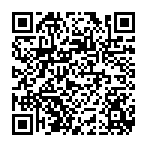
▼ Diskussion einblenden